Pioneer AVIC-X1BT User Manual
Browse online or download User Manual for Car Multimedia Pioneer AVIC-X1BT. Pioneer AVIC-X1BT Manuel d'utilisation
- Page / 172
- Table of contents
- BOOKMARKS




- AVIC-X1BT 1
- Introduction 3
- Tele Atlas 4
- Droits d’auteur 6
- Chapitre 9 10
- Consignes importantes de 11
- Caméra de rétrovisée 13
- À propos de ce disque 13
- Vue d’ensemble du manuel 15
- Comment utiliser ce manuel 15
- Terminologie 16
- Disques DVD de cartes pour 17
- Configuration de données 17
- Commandes de base 19
- Navigation de base 20
- 3 Touchez “Pays” 21
- Chapitre 1 22
- Commandes de baseNAVI/AV 23
- 1 Touchez 26
- Menu et affichage de carte 27
- Comment utiliser la carte 29
- Passage au mode Affichage de 29
- Chapitre 2 30
- Carte de la ville 31
- Rubriques à l’écran 31
- Recherche par adresse utile 35
- 3 Touchez l’adresse utile 36
- Chapitre 3 38
- 2 Touchez “Oui (tout)” 39
- 2 Touchez “Parcourir” 39
- Contrôle de l’aperçu de 40
- Distance de la déviation 41
- Édition d’un point de passage 42
- Saut d’un point de passage 43
- Réglage des Zone à éviter 43
- Enregistrement d’une zone à 43
- Modification ou suppression 44
- 2 Touchez “Itinéraire” 46
- 5 Touchez “OK” 47
- Édition des lieux enregistrés 49
- Enregistrement de votre 49
- Enregistrement d’un lieu 50
- Édition des informations 50
- 4 Touchez “Sauvegar.” 51
- Chapitre 4 52
- Chargement des données 53
- Comment éviter un 55
- 2 Touchez “Modifier” 56
- TMC avec une bonne réception 57
- TMC pré-enregistrées 57
- Changement de l’image 58
- 8 Touchez “Fin” 59
- Réglage de l’affichage 60
- Dynamique des véhicules 60
- 2 Touchez “Capteur 3D” 61
- Chapitre 5 63
- 2 Touchez “Options système” 63
- Rubriques pouvant être 64
- Options système 64
- Sélection raccourcis 66
- Options affichage carte 66
- Sites définis 67
- Mode démo 67
- Modifier position actuelle 68
- Info matériel 68
- Restaurer configuration 68
- Chapitre 6 69
- Comment afficher chaque menu 70
- Fonctionnement de l’unité de 72
- DVD intégrée 72
- Commandes des touches de 73
- 1 Touchez “DA.MP3” 75
- 1 Touchez “UP” 75
- 1 Touchez 76
- Autre fonction du DVD-Vidéo 77
- Écoute de la radio 79
- 1 Touchez “BSM” dans le menu 81
- Fonctionnement du RDS 82
- Changement de l’affichage RDS 82
- Sélection de fréquences 82
- Limitation des stations aux 83
- Réception des bulletins 83
- 1 Touchez “PTY” dans le menu 84
- Affichage du texte radio 85
- ListePTY 86
- Utilisation des fonctions CD 90
- Téléphone main libre 91
- Appel d’un numéro enregistré 94
- 1 Touchez “VOICE” 95
- Connexion d’un téléphone 96
- Transfert des contacts 99
- Changement de l’ordre 99
- Édition des contacts 100
- Effacement de la mémoire 100
- 3 Touchez “YES” 101
- 1 Touchez “ECHO CANCEL” 102
- Recherche d’une chanson 103
- Lecture aléatoire 104
- Tuner TV 104
- Utilisation du tuner TV 104
- Commandes avancées de l’iPod 104
- Lecture répétée 104
- Commandes avancées du tuner 105
- Mise en mémoire séquentielle 106
- Sélection d’un groupe de pays 106
- Lecteur de DVD (S-DVD) 106
- Lecture d’un disque 106
- Sélection d’un disque 107
- Commandes avancées du 107
- Pause de la lecture 107
- Chapitre 7 108
- 2 Touchez “SEND” 109
- Chapitre 8 111
- Réglage de l’équilibre sonore 112
- Ajustement des courbes 112
- Réglages sonores 113
- Utilisation de sortie non 114
- Ajustement des niveaux des 114
- 2 Touchez la langue désirée 116
- 2 Touchez “PARENTAL” 117
- Édition du code PIN 119
- Autres fonctions 121
- Réglages de configuration 121
- Réglage de la caméra de 121
- Changement du mode écran 123
- Réglage de l’atténuateur de 125
- Tableau de codes des langues 127
- commande vocale 129
- Exemple de fonctionnement 132
- Installation du programme 135
- Annexe NAVI/AV 136
- Décalage horaire 136
- Mode mémoire navi 137
- Navigation en mode mémoire 137
- À propos de l’icône du mode 138
- Restrictions principales en 139
- Comment les fonctions de GPS 141
- Traitement des erreurs 142
- GPS est impossible 142
- AnnexeNAVI/AV 143
- À propos des données 145
- Informations sur l’itinéraire 146
- Affichage addresses utiles 146
- Mode mémoire 146
- Zone à éviter 146
- Dépannage 147
- Quand l’écran est figé 149
- –30 degrés 152
- Messages d’erreur 155
- Recalcul automatique 157
- Agrandissement de la carte 158
- Témoins de passage 158
- À propos des informations de 158
- Informations sur écran 162
- Menu principal 162
- Configurations 163
- Menu raccourci 163
- Menu dans l’écran audio 165
- Menu AUDIO 165
- Menu INITIAL 166
- Menu SETUP 166
- Menu FUNCTION 167
- FUNCTION 168
- DVD SETUP 168
- PIONEER CORPORATION 172
Summary of Contents
UNITÉ CENTRALE AV DE NAVIGATION DVDAVIC-X1BTManuel de fonctionnementCRB2158A_French.book Page 1 Friday, February 17, 2006 4:28 PM1
8Tableau de codes des langues pour DVD 125Chapitre 9Utilisation de votre système de navigation à l’aide de la commande vocalePour conduire en toute sé
98Chapitre 7Utilisation de la source AV (équipements AV Pioneer) AVÉdition des contactsVous pouvez éditer les numéros de téléphones ou les noms enregi
99Chapitre 7 Utilisation de la source AV (équipements AV Pioneer)AVPHONEBOOK :Vous pouvez effacer les contacts enregistrés.DIALED CALLS :Vous pouvez e
100Chapitre 7Utilisation de la source AV (équipements AV Pioneer) AVAnnulation de l’écho et réduction du bruitQuand vous utilisez la fonction main lib
101Chapitre 7 Utilisation de la source AV (équipements AV Pioneer)AV(8) Indicateur du titre de la chanson et de l’album et du nom de l’artisteLorsqu’u
102Chapitre 7Utilisation de la source AV (équipements AV Pioneer) AVCommandes avancées de l’iPod(1) Affichage des fonctionsIndique les noms des foncti
103Chapitre 7 Utilisation de la source AV (équipements AV Pioneer)AV(3) Indicateur de numéro de présélectionIndique quelle présélection a été sélectio
104Chapitre 7Utilisation de la source AV (équipements AV Pioneer) AVMise en mémoire séquentielle des stations les plus fortes1 Touchez “BSSM” dans le
105Chapitre 7 Utilisation de la source AV (équipements AV Pioneer)AV(2) Indicateur de numéro de disqueIndique le numéro du disque en cours de lecture
106Chapitre 7Utilisation de la source AV (équipements AV Pioneer) AVÉcoute des pistes dans un ordre aléatoire❒ Vous ne pouvez utiliser cette fonction
107Chapitre 7 Utilisation de la source AV (équipements AV Pioneer)AVCommander l’unité externe à l’aide des touches 1 KEY — 6 KEYL’unité externe peut ê
9Consignes importantes de sécuritéAvant d’installer votre système de navigation, veuillez lire les informations de sécurité suivantes de manière à bie
108Chapitre 7Utilisation de la source AV (équipements AV Pioneer) AVAUXUn interconnecteur IP-BUS-RCA tel que le CD-RB20 ou le CD-RB10 (vendu séparémen
109Chapitre 8 Personnalisation du réglage de la source audioAVChapitre 8Personnalisation du réglage de la source audioEn fonction de vos demandes en a
110Chapitre 8Personnalisation du réglage de la source audio AV❒ Lorsque FLAT est sélectionné, aucun ajout ou correction n’est effectué sur le son. Cec
111Chapitre 8 Personnalisation du réglage de la source audioAV4 Touchez ou pour sélectionner la fréquence souhaitée.Touchez ou jusqu’à ce que
112Chapitre 8Personnalisation du réglage de la source audio AV3 Touchez “REVERSE” ou “NORMAL” pour sélectionner la phase de la sortie du haut-parleur
113Chapitre 8 Personnalisation du réglage de la source audioAV• Tuner FM (RADIO) et tuner PO/GO (RADIO)• CD et MP3• DVD (unité de DVD intégrée) et S-D
114Chapitre 8Personnalisation du réglage de la source audio AV1 Touchez “SETUP” et “LANGUAGE”, puis “S.TITLE LANGUAGE”, “AUDIO LANGUAGE” ou “MENU LANG
115Chapitre 8 Personnalisation du réglage de la source audioAVRéglage du verrouillage parentalCertains disques DVD-Vidéo vous permettent d’utiliser le
116Chapitre 8Personnalisation du réglage de la source audio AVRéglages initiauxAjustement des réglages initiauxLes réglages initiaux vous permettent d
117Chapitre 8 Personnalisation du réglage de la source audioAVRéglage de la sortie arrière et du contrôleur de haut-parleur d’extrêmes gravesLa sortie
10❒ N’essayez pas d’installer ou de faire l’entretien de votre système de navigation vous-même. L’installation ou l’entretien du système de navigation
118Chapitre 8Personnalisation du réglage de la source audio AV3 Touchez ENTER” pour régler le nouveau code PIN.❒ Par défaut, le code PIN est le 0000.❒
119Chapitre 8 Personnalisation du réglage de la source audioAVAutres fonctionsRéglages de configuration(1) Affichage du menu de configurationIndique l
120Chapitre 8Personnalisation du réglage de la source audio AV1 Touchez “CAMERA” dans le menu SETUP.2 Touchez “CAMERA” pour activer le réglage de la c
121Chapitre 8 Personnalisation du réglage de la source audioAVChangement du mode écran large• Pour des raisons de sécurité, les images vidéos ne sont
122Chapitre 8Personnalisation du réglage de la source audio AVFonctionnement des réglages de l’image• Pour des raisons de sécurité, les images vidéos
123Chapitre 8 Personnalisation du réglage de la source audioAVRéglage de l’atténuateur de luminositéLe réglage DIMMER est enregistré séparément pour l
124Chapitre 8Personnalisation du réglage de la source audio AVDVD-VidéoAffichage normal — Fenêtre d’informations 1 (avec angle de vue, langue des sous
125Chapitre 8 Personnalisation du réglage de la source audioAVTableau de codes des langues pour DVDLangue (code), code de saisie Langue (code), code d
126Chapitre 8Personnalisation du réglage de la source audio AVTableau des codes de la langue pour DVDCRB2158A_French.book Page 126 Friday, February
127Chapitre 9 Utilisation de votre système de navigation à l’aide de la commande vocaleNAVI/AVChapitre 9Utilisation de votre système de navigation à l
11Pour conduire en toute sécurité❒ Dans ce manuel, une “Image vidéo” se réfère à une image en mouvement provenant d’appareils connectés à ce système d
128Chapitre 9Utilisation de votre système de navigation à l’aide de la commande vocale NAVI/AV❒ Si aucune icône de commande vocale n’est affichée, vér
129Chapitre 9 Utilisation de votre système de navigation à l’aide de la commande vocaleNAVI/AVCommandes vocalesLes commandes marquées d’un astérisque
130Chapitre 9Utilisation de votre système de navigation à l’aide de la commande vocale NAVI/AVExemple de fonctionnement vocalÀ titre d’exemple, nous r
131Chapitre 9 Utilisation de votre système de navigation à l’aide de la commande vocaleNAVI/AV❒ Énoncez “Nom de la VILLE” dans la “Recherche d’adresse
132Chapitre 9Utilisation de votre système de navigation à l’aide de la commande vocale NAVI/AVConseils pour le fonctionnement vocalPour que vos comman
133AnnexeNAVI/AVAnnexeInstallation du programmeCe programme s’installe dans le système de navigation à l’aide du disque d’application.Cette étape n’es
134Annexe NAVI/AV❒ La langue sélectionnée ici est uniquement la langue courante pour les fonctions de navigation (par ex., pour la recherche de destin
135AnnexeNAVI/AVMode mémoire naviLorsque le disque DVD de cartes est inséré, vous pouvez enregistrer les données sur le disque DVD de cartes dans la m
136Annexe NAVI/AVNavigation en mode mémoire navi• ✓ : Opération possible• U : Opération restreinte • – : Opération impossible*: Le numéro de produit n
137AnnexeNAVI/AVEn mode mémoire navi, vous serez averti dans les trois cas suivants : lorsque la distance jusqu’à la limite de la zone enregistrée est
12Accessoires (caractéristiques de ce logiciel)Utilisation des touches du clavier tactileIl est possible de commander la fonction de navigation et la
138Annexe NAVI/AV• Vous quittez un péage routier et vous retournez au péage routier où vous aviez quitté l’itinéraire.Dans ce cas, si l’itinéraire rég
139AnnexeNAVI/AVLe capteur hybride 3D peut même calculer les changements d’altitude et corrige les écarts par rapport à la distance parcourue du fait
140Annexe NAVI/AV❒ Si ND-PG1 est utilisé ou que votre véhicule fonctionne en mode hybride simple, la valeur de calcul de distance ne peut pas être aut
141AnnexeNAVI/AV• Si un téléphone de véhicule ou un téléphone portable est utilisé à proximité d’une antenne GPS, il est possible que la réception GPS
142Annexe NAVI/AV• Si vous roulez en zigzag.• Si la route présente des lacets en épingle à cheveux successifs.• Si la route présente une boucle ou une
143AnnexeNAVI/AV• Si des arbres ou d’autres obstacles bloquent les signaux GPS pendant une période prolongée.• Si vous roulez très lentement ou arrête
144Annexe NAVI/AV•Si une Recherche à proximité est effectuée à la limite d’une région non enregistrée, le système ne sélectionnera pas forcément l’ins
145AnnexeNAVI/AVDépannageConsultez cette section si vous rencontrez des difficultés dans l’exploitation de votre système de navigation. Les problèmes
146Annexe NAVI/AVLes signaux d’impulsion de vitesse du véhicule ne sont pas captés correctement.Assurez-vous que les câbles sont correctement raccordé
147AnnexeNAVI/AVProblèmes avec l’écran audio (communs)Pente n’est pas affiché sur l’écran Dynamique des véhicules. Inclinaison ne passe pas à l’écran
13Vue d’ensemble du manuelCe manuel fournit des informations importantes requises pour pouvoir bénéficier pleinement des fonctionnalités de votre nouv
148Annexe NAVI/AVProblèmes avec l’écran audio (pendant la lecture d’un DVD-Vidéo)Symptôme Causes possibles Solution (se reporter à)Aucun son n’est émi
149AnnexeNAVI/AVMessages et comment y répondreLes messages suivants peuvent être affichés par le système de navigation.❒ Dans certains cas, des messag
150Annexe NAVI/AVLe système a détecté que l’angle vertical de l’installation a été modifié. Le statut d’apprentissage pour Gyro Sensor a été initié.Si
151AnnexeNAVI/AVIl n’y a pas de données applicables pour cette ville. Retour automatique à la liste.Si les données de l’historique relatives à la vill
152Annexe NAVI/AVFichier JPEG altéré. Modification annulée.Les données sont endommagées ou vous avez essayé de définir une image JPEG hors spécificati
153AnnexeNAVI/AVMessages d’erreurSi des problèmes surviennent lors de la lecture de disque, un message d’erreur est affiché. Reportez-vous au tableau
154Annexe NAVI/AVInformations sur la définition d’un itinéraireSpécifications pour la recherche d’itinéraireVotre système de navigation définit un iti
155AnnexeNAVI/AVrues/routes, réglez le point de passage sur cette rue/route.)• L’itinéraire est réglé par votre système de navigation en partant du pr
156Annexe NAVI/AVRoutes non prises en compte dans les calculsMême si elles sont affichées à l’écran, les routes suivantes ne sont pas prises en compte
157AnnexeNAVI/AVTypes de routes enregistrés sur le disqueIl y a trois types de routes sur la carte de ce disque.Routes incluses dans le guidage d’itin
14TerminologieAvant d’aller plus loin, consacrez quelques minutes à la lecture de ces informations sur les conventions utilisées dans ce manuel. En vo
158Annexe NAVI/AVDTSAcronyme de Digital Theater Systems. DTS est un système de son d’ambiance émettant un son multi-canaux à partir de 6 canaux indépe
159AnnexeNAVI/AVenregistrés sur un même disque, ce qui vous permet de choisir.Multi-sessionMulti-session est une méthode d’enregistrement qui permet d
160Annexe NAVI/AVInformations sur écran*1: Touchez “Restaurer configuration d’origine” pour redonner aux raccourcis vers les adresses utiles leur vale
161AnnexeNAVI/AVP. 62Volume*2Options systèmeSélection raccourcisOptions affichage carte*2Sites définisP. 65Mode démo.*2P. 66, 134HeureModifier positio
162Annexe NAVI/AVMenu raccourci❒ Les raccourcis affichés à l’écran peuvent être changés. Les raccourcis décrits ici sont ceux pouvant être sélectionné
163AnnexeNAVI/AVMenu dans l’écran audioMenu AUDIOP. 110FAD/BAL (BALANCE)P. 110EQ MENUP. 111BASSP. 111TREBLEP. 111LOUDNESSP. 111SUB WOOFER (NON FADING)
164Annexe NAVI/AVMenu INITIALMenu SETUPP. 116INITIALFM STEP P. 116AUTO PIP. 116AUXP. 116ILLUMI REAR SPP. 118TEL/GUIDEP. 118DISC AUTOP. 118SUB DISP DIM
165AnnexeNAVI/AVMenu FUNCTION DISC [DVD-Vidéo, CD, MP3]S-DVD (M-DVD)M-CDRADIOTViPodP. 74REPEATP. 74RANDOMP. 74SCANP. 74PAUSEFUNCTIONP. 105REPEATP. 106
166Annexe NAVI/AVTELMenu DVD SETUP P. 94PHONE CONNECTP. 96PHONE REGISTERFUNCTIONP. 97PHONEBOOK TRANSFERP. 97PHONEBOOK NAME VIEWP. 98CREAR MEMORYP. 99A
167AnnexeNAVI/AVCRB2158A_French.book Page 167 Friday, February 17, 2006 7:06 PM169
15Disques DVD de cartes pour votre système de navigationConfiguration de données enregistrées sur les disquesLa carte pour ce système de navigation es
168Annexe NAVI/AVCRB2158A_French.book Page 168 Friday, February 17, 2006 7:06 PM170
CRB2158A_French.book Page 1 Friday, February 17, 2006 4:28 PM171
PIONEER CORPORATION4-1, MEGURO 1-CHOME, MEGURO-KU, TOKYO 153-8654, JAPANPIONEER ELECTRONICS (USA) INC.P.O. Box 1540, Long Beach, California 90801-1540
16CRB2158A_French.book Page 16 Friday, February 17, 2006 4:28 PM18
17Chapitre 1 Commandes de baseNAVI/AVChapitre 1Commandes de baseSéquence des opérations du démarrage à l’arrêt• Si le programme n’est pas installé, re
Les écrans qui apparaissent dans les exemples de ce manuel peuvent être différents des écrans réels.Les écrans réels peuvent être modifiés sans avis p
18Chapitre 1Commandes de base NAVI/AVNavigation de baseLa fonction la plus couramment utilisée est la fonction de Recherche par adresse qui permet de
19Chapitre 1 Commandes de baseNAVI/AVComment définir votre destination1 Appuyez sur le bouton NAVI MENU pour afficher le menu principal.2 Touchez “Rec
20Chapitre 1Commandes de base NAVI/AV“Symb.” :Vous permet de saisir des signes tels que “&” et “+” dans le texte.“0-9” :Vous permet de saisir des
21Chapitre 1 Commandes de baseNAVI/AV8 Touchez la ville ou la région de destination.Si la zone n’a pas de numéro de rue, le calcul d’un itinéraire com
22Chapitre 1Commandes de base NAVI/AV❒ Si vous vous arrêtez à une station d’essence ou un restaurant pendant le guidage d’itinéraire, votre système de
23Chapitre 1 Commandes de baseNAVI/AVComment écouter un CDVous pouvez écouter un CD en retirant le disque DVD de cartes du système de navigation. ➲ À
24Chapitre 1Commandes de base NAVI/AV6 Touchez la piste que vous souhaitez écouter dans la liste de pistes. La piste sélectionnée est lue. Vous pouvez
25Chapitre 2 Menu et affichage de carteNAVIChapitre 2Menu et affichage de carteCette section décrit les commandes de base, notamment comment afficher
26Chapitre 2Menu et affichage de carte NAVI➲ Menu Configurations➞ Chapitre 5Menu raccourciLes raccourcis permettent de réaliser différentes tâches, te
27Chapitre 2 Menu et affichage de carteNAVIComment utiliser la carteL’essentiel des informations fournies par votre système de navigation apparaît sur
1IntroductionAccord de licenceAVIC-X1BT PIONEERCE DOCUMENT EST UN ACCORD LÉGAL ENTRE VOUS, L’UTILISATEUR FINAL ET PIONEER CORP. (JAPON) (appelé “PIONE
28Chapitre 2Menu et affichage de carte NAVIRUES / CarteAffiche le nom de la rue/route que vous allez emprunter ainsi qu’une flèche indiquant le sens d
29Chapitre 2 Menu et affichage de carteNAVI❒ Lorsque les options 3 D et Dynamique des véhicules sont sélectionnées, le système ne peut pas afficher un
30Chapitre 2Menu et affichage de carte NAVI(5) Nom de la rue/route sur laquelle vous roulez (ou nom de localité, etc.)(6) BoussoleLa flèche rouge indi
31Chapitre 2 Menu et affichage de carteNAVI(21) Panneaux sur l’autoroute*Ceux-ci indiquent le numéro de route et donnent des informations sur le sens.
32Chapitre 2Menu et affichage de carte NAVILorsque vous touchez sur la droite, le texte masqué apparaît.➲ Affichage des informations relatives à la
33Chapitre 3 Définition d’un itinéraire vers la destinationNAVIChapitre 3Définition d’un itinéraire vers la destination• Pour des raisons de sécurité,
34Chapitre 3Définition d’un itinéraire vers la destination NAVI“Ville” :Effleurez cette touche pour spécifier la localité ou la région de destination.
35Chapitre 3 Définition d’un itinéraire vers la destinationNAVIRecherche des repères autour du curseur de défilement1 Faites défiler la carte et place
36Chapitre 3Définition d’un itinéraire vers la destination NAVIRecherche de votre destination en spécifiant le code postalSi vous connaissez le code p
37Chapitre 3 Définition d’un itinéraire vers la destinationNAVIAnnulation du guidage sur l’itinéraireSi vous ne souhaitez plus aller vers votre destin
2peuvent être corrigées et le seront. En outre, Pioneer n’accorde aucune garantie en ce qui concerne l’emploi ou les résultats de l’emploi du Logiciel
38Chapitre 3Définition d’un itinéraire vers la destination NAVI4 Touchez ou pour faire défiler la carte.Pour continuer le défilement après avoir r
39Chapitre 3 Définition d’un itinéraire vers la destinationNAVIContrôle de l’itinéraire défini à partir du menu raccourciVous pouvez également voir le
40Chapitre 3Définition d’un itinéraire vers la destination NAVI➲ Pour savoir comment passer de l’affichage “km” et “Miles”, reportez-vous à “Sélection
41Chapitre 3 Définition d’un itinéraire vers la destinationNAVIAutomatique :Vous pouvez trier automatiquement la destination et les points de passage.
42Chapitre 3Définition d’un itinéraire vers la destination NAVI❒Selon la configuration des conditions de recherche de l’itinéraire, vous risquez de ne
43Chapitre 3 Définition d’un itinéraire vers la destinationNAVIEnregistrement/suppression de raccourcis d’adresses utilesVous pouvez enregistrer jusqu
44Chapitre 3Définition d’un itinéraire vers la destination NAVIModification des conditions de calcul de l’itinéraireVous pouvez modifier les condition
45Chapitre 3 Définition d’un itinéraire vers la destinationNAVIEviter route à péageCe réglage vérifie si oui ou non des routes à péage (y compris les
46Chapitre 3Définition d’un itinéraire vers la destination NAVI❒ Si les opérations décrites ci-avant ne sont pas réalisées dans l’intervalle de 30 sec
47Chapitre 4 Édition des options de navigationNAVIChapitre 4Édition des options de navigation• Pour des raisons de sécurité, ces fonctions ne sont pas
3de la rétroingénierie ou à créer des produits qui en sont dérivés. Il est formellement interdit à l’acheteur de télécharger les cartes numériques et
48Chapitre 4Édition des options de navigation NAVI➲ “Édition des informations relatives à un lieu” ➞ Page 48Enregistrement d’un lieu précédemment rech
49Chapitre 4 Édition des options de navigationNAVI3 Touchez “Information/Modification”.Le menu Informations d’adresse apparaît. Reportez-vous à la rub
50Chapitre 4Édition des options de navigation NAVISaisie ou modification d’un numéro de téléphone1 Touchez “Modif. no.tél”.2 Saisissez un numéro de té
51Chapitre 4 Édition des options de navigationNAVI3 Touchez l’écran pour changer sa position puis touchez “OK”.4 Touchez “Sauvegar.”.La position est c
52Chapitre 4Édition des options de navigation NAVIUtilisation des informations de trafic Vous pouvez vérifier les informations de trafic transmises pa
53Chapitre 4 Édition des options de navigationNAVI4 Touchez “Retour” pour retourner à la liste d’informations de trafic.Une liste d’informations de tr
54Chapitre 4Édition des options de navigation NAVIOK :Sélectionnez l’itinéraire à afficher à l’écran.❒ Si vous ne sélectionnez aucun itinéraire, c’est
55Chapitre 4 Édition des options de navigationNAVI4 Touchez “Fin”.L’icône des informations de trafic sélectionnée est ajoutée à l’écran.5 Touchez “Ret
56Chapitre 4Édition des options de navigation NAVIChangement de l’image d’arrière-plan• Assurez-vous que le volume total des données du CD-R (-RW) pou
57Chapitre 4 Édition des options de navigationNAVICet écran vous permet de sélectionner la rubrique suivante :Retour à l’original :L’image utilisée à
4Droits d’auteur©1984-2006, Tele Atlas NV. Tous droits réservésCe produit comprend les données de carte autorisées sous licence du Service national de
58Chapitre 4Édition des options de navigation NAVIRéglage de l’affichage Dynamique des véhicules Vous pouvez modifier les valeurs affichées par les in
59Chapitre 4 Édition des options de navigationNAVIContrôle des conditions de navigationVous pouvez vérifier les conditions de navigation, y compris le
60Chapitre 4Édition des options de navigation NAVI(1) Impulsion vitesse cumuléeLa valeur de l’impulsion de vitesse détectée par le système de navigati
61Chapitre 5 Personnalisation du système de navigationNAVIChapitre 5Personnalisation du système de navigation• Pour des raisons de sécurité, ces fonct
62Chapitre 5Personnalisation du système de navigation NAVIRubriques pouvant être modifiées par les utilisateursCette section décrit les détails des pa
63Chapitre 5 Personnalisation du système de navigationNAVI• Une fois que le programme d’installation a été lancé, ne coupez pas le moteur de votre véh
64Chapitre 5Personnalisation du système de navigation NAVISélection raccourcisSélectionnez les raccourcis pour afficher sur la carte. À l’écran, les r
65Chapitre 5 Personnalisation du système de navigationNAVINuit* :Vous pouvez modifier la combinaison de couleurs d’une carte selon que les phares du v
66Chapitre 5Personnalisation du système de navigation NAVIHeurePermet de régler l’horloge du système et le décalage horaire (+, –) par rapport à l’heu
67Chapitre 6 Utilisation de la source AV (unité de DVD intégrée et radio)AVChapitre 6Utilisation de la source AV (unité de DVD intégrée et radio)Vous
5Table des matièresIntroductionAccord de licence 1AVIC-X1BT PIONEER 1Conditions générales relatives aux données de navigation de Tele Atlas 2À propos
68Chapitre 6Utilisation de la source AV (unité de DVD intégrée et radio) AV— Lorsqu’aucun disque n’est mis dans le lecteur de DVD (S-DVD).— Lorsqu’auc
69Chapitre 6 Utilisation de la source AV (unité de DVD intégrée et radio)AV4 Touchez “AUDIO”, “FUNCTION” ou “SETUP” pour entrer dans le menu que vous
70Chapitre 6Utilisation de la source AV (unité de DVD intégrée et radio) AVFonctionnement de l’unité de DVD intégréeVous pouvez lire un DVD-Vidéo, un
71Chapitre 6 Utilisation de la source AV (unité de DVD intégrée et radio)AV(11) Indicateur de nom de dossier en coursIndique le nom du dossier en cour
72Chapitre 6Utilisation de la source AV (unité de DVD intégrée et radio) AV(2) Utilisation de la fonction de reprise.Lorsqu’un disque est retiré, la p
73Chapitre 6 Utilisation de la source AV (unité de DVD intégrée et radio)AV• DVD : Si vous touchez ou pendant cinq secondes, l’icône ou se tr
74Chapitre 6Utilisation de la source AV (unité de DVD intégrée et radio) AV(MP3) Affichage d’informations textuelles sur un disque MP3Les informations
75Chapitre 6 Utilisation de la source AV (unité de DVD intégrée et radio)AVMP3 : Examen du contenu des dossiers et des pistesSi vous touchez “SCAN”, v
76Chapitre 6Utilisation de la source AV (unité de DVD intégrée et radio) AVRecherche d’une scène particulière, démarrage de la lecture à un instant sp
77Chapitre 6 Utilisation de la source AV (unité de DVD intégrée et radio)AV❒ Si vous touchez “S.TITLE” pendant l’avance/le retour rapide, la pause ou
6Chapitre 4Édition des options de navigationÉdition des lieux enregistrés 47Enregistrement de votre domicile et de votre lieu favori 47Enregistrement
78Chapitre 6Utilisation de la source AV (unité de DVD intégrée et radio) AV(5) Affichage de la liste de présélectionMontre le nom du programme radiodi
79Chapitre 6 Utilisation de la source AV (unité de DVD intégrée et radio)AVCommandes radio avancées(1) Affichage des fonctionsIndique les noms des fon
80Chapitre 6Utilisation de la source AV (unité de DVD intégrée et radio) AVRDSFonctionnement du RDSLe RDS (système de données radio) est un système qu
81Chapitre 6 Utilisation de la source AV (unité de DVD intégrée et radio)AVvous écoutez se détériore, le système de navigation recherche automatiqueme
82Chapitre 6Utilisation de la source AV (unité de DVD intégrée et radio) AV❒ Vous pouvez également activer ou désactiver la fonction TA dans le menu F
83Chapitre 6 Utilisation de la source AV (unité de DVD intégrée et radio)AVnouveaux textes remplaçant les plus anciens textes reçus).Affichage du text
84Chapitre 6Utilisation de la source AV (unité de DVD intégrée et radio) AVListePTY Généralités Spécificités Type de programmeNEWS&INF NEWSInfosAF
85Chapitre 7 Utilisation de la source AV (équipements AV Pioneer)AVChapitre 7Utilisation de la source AV (équipements AV Pioneer)Lorsque l’équipement
86Chapitre 7Utilisation de la source AV (équipements AV Pioneer) AV4 Pour effectuer une avance ou un retour rapide, touchez de manière prolongée ou
87Chapitre 7 Utilisation de la source AV (équipements AV Pioneer)AV1 Choisissez la plage de répétition.➲ Répétition de la lecture ➞ Page 862 Touchez “
7Commandes avancées du téléphone main libre 94Connexion d’un téléphone portable 94Enregistrement de votre téléphone portable 96Affichage de l’adresse
88Chapitre 7Utilisation de la source AV (équipements AV Pioneer) AV1 Lecture d’un CD que vous voulez programmer.➲ Comment sélectionner un CD ➞ Page 85
89Chapitre 7 Utilisation de la source AV (équipements AV Pioneer)AVspécialement codés sont compatibles avec les fonctions mentionnées ci-après.Afficha
90Chapitre 7Utilisation de la source AV (équipements AV Pioneer) AV❒ Lorsque TEL a été choisi comme source, seule la fonction FAD/BAL est disponible d
91Chapitre 7 Utilisation de la source AV (équipements AV Pioneer)AV❒ Le temps d’appel estimé affiché peut différer du temps d’appel réel.❒ Le nom (si
92Chapitre 7Utilisation de la source AV (équipements AV Pioneer) AV❒ Si le numéro de téléphone mémorisé dans la liste des appels abrégés n’est pas enr
93Chapitre 7 Utilisation de la source AV (équipements AV Pioneer)AV3 Saisissez la première lettre de l’entrée des contacts que vous recherchez et touc
94Chapitre 7Utilisation de la source AV (équipements AV Pioneer) AV1 Touchez pour prendre l’appel en attente.❒ Vous pouvez également prendre le nouv
95Chapitre 7 Utilisation de la source AV (équipements AV Pioneer)AV➲ Enregistrement du téléphone portable connecté ➞ Page 96❒ Si la fonction “AUTO CON
96Chapitre 7Utilisation de la source AV (équipements AV Pioneer) AV2 Touchez “DIRECT CONNECT”.La liste des téléphones enregistrés apparaît.3 Touchez l
97Chapitre 7 Utilisation de la source AV (équipements AV Pioneer)AV❒ Si un téléphone enregistré est supprimé, toutes les entrées des contacts et les l
More documents for Car Multimedia Pioneer AVIC-X1BT


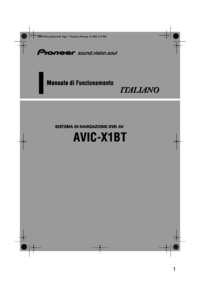



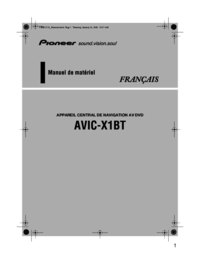





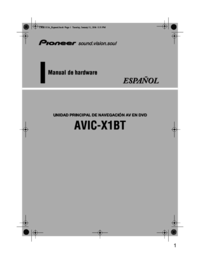
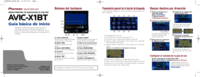
 (176 pages)
(176 pages) (108 pages)
(108 pages)







Comments to this Manuals